Tutoriais de Email Marketing: Importação de Contatos
Publicado em 17 de mayo de 2011
Nesta semana trazemos uma revisão de todos os Assistentes presentes no emailmanager. Como no último post já mencionamos o Assistente de edição, passamos agora ao segundo mais importante do sistema: o Assistente de Importação de Contatos. Através dele você vai poder importar seus contatos, de onde quer que estejam, de forma segura e absolutamente sem erros para a sua base de dados do emailmanager.
O Assistente acompanha todo o processo de importação dos contatos e através de um passo-a-passo orienta o usuário durante a operação.
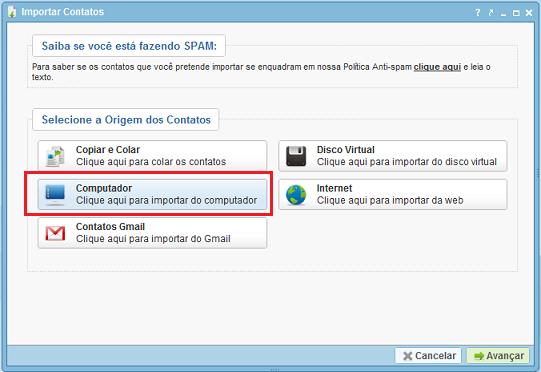
O primeiro passo envolve a escolha da origem dos contatos, ou seja, a indicação de onde seus contatos virão, se da internet, de um arquivo ou do Gmail, por exemplo.
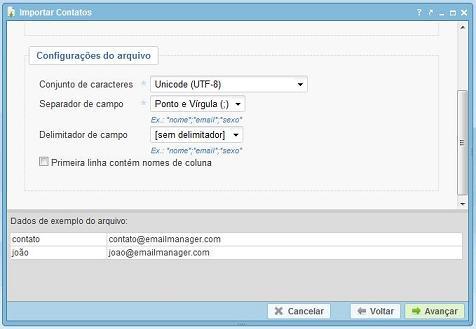
Os passsos referentes às configurações do arquivo são essenciais para evitar erros de leitura na sua base de dados. Você não precisa ser especialista no assunto, basta sempre consultar a parte inferior da janela onde o sistema mostra uma visualização de como os dados a serem importados serão lidos.
O mapeamento de dados é a seção onde você escolhe como os dados a serem importados serão armazenados no seu banco de dados do emailmanager. Os dados da coluna com emails no seu arquivo serão associados ao campo “email” no sistema, por exemplo.
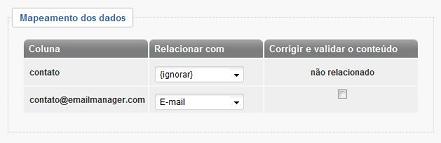
Finalmente você deve escolher para qual grupo os contatos serão adicionados e confirmar as escolhas para dar início à importação.